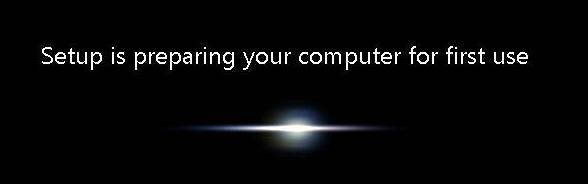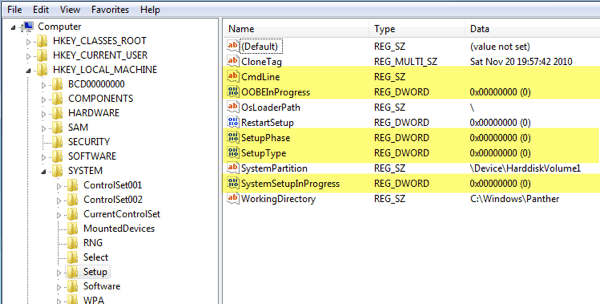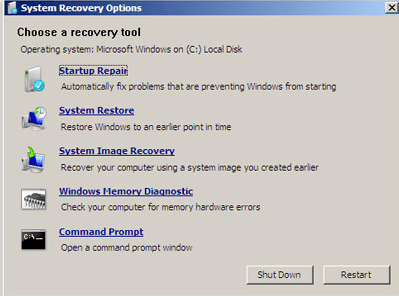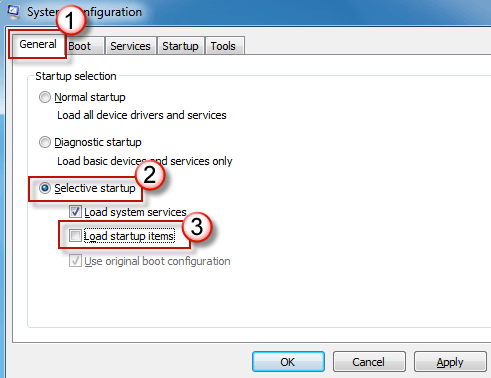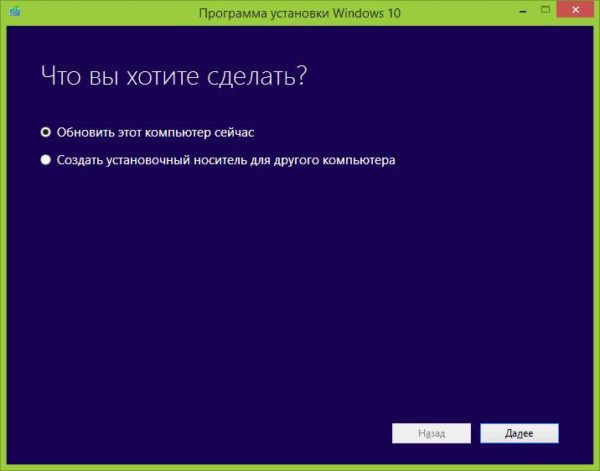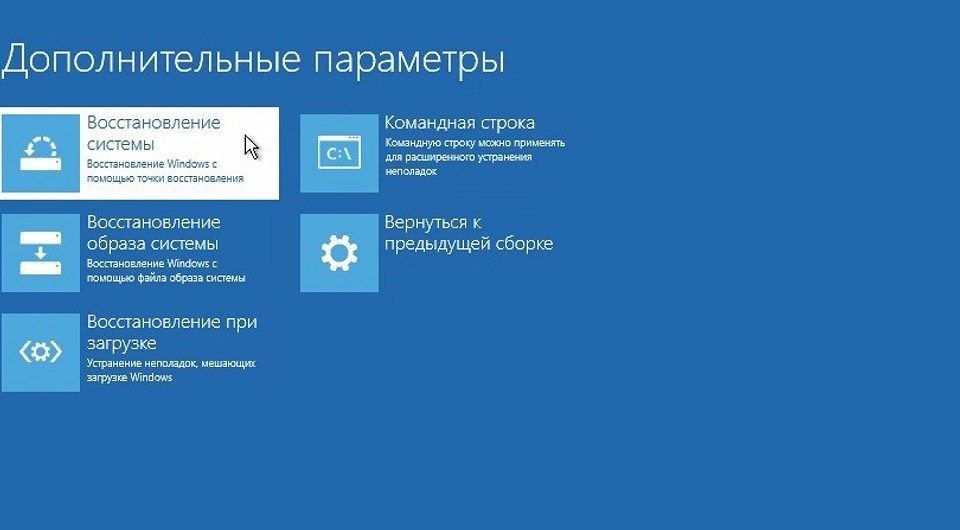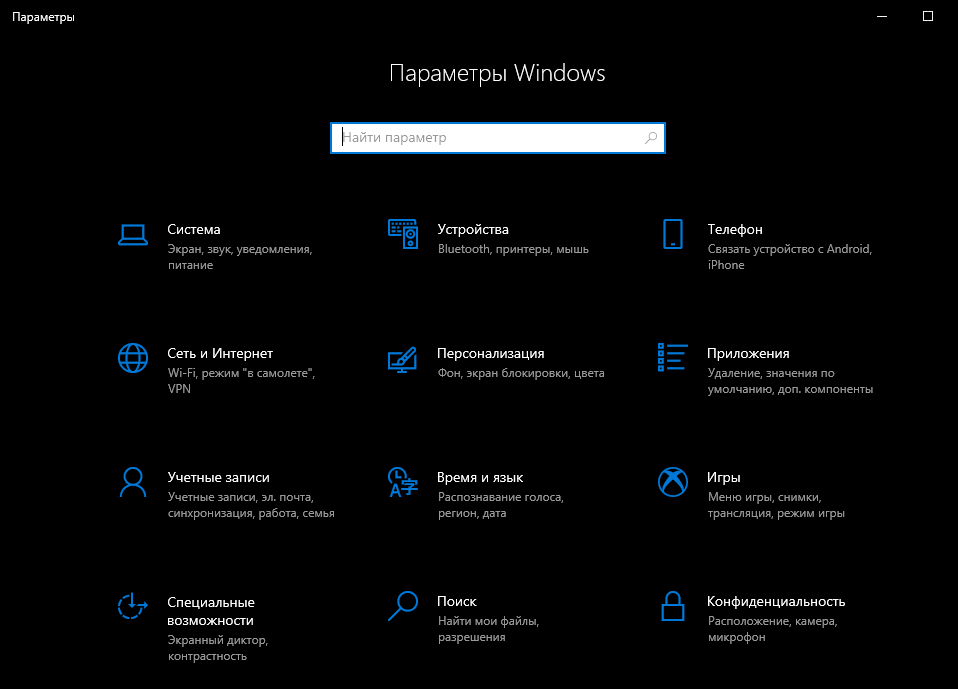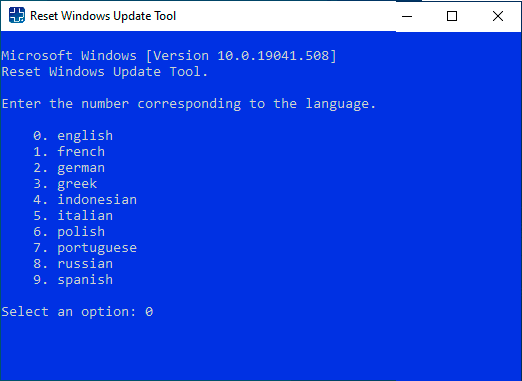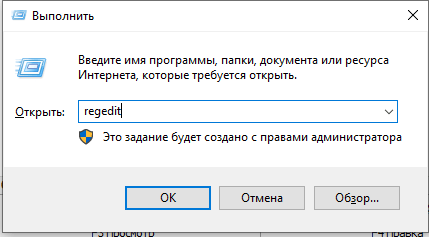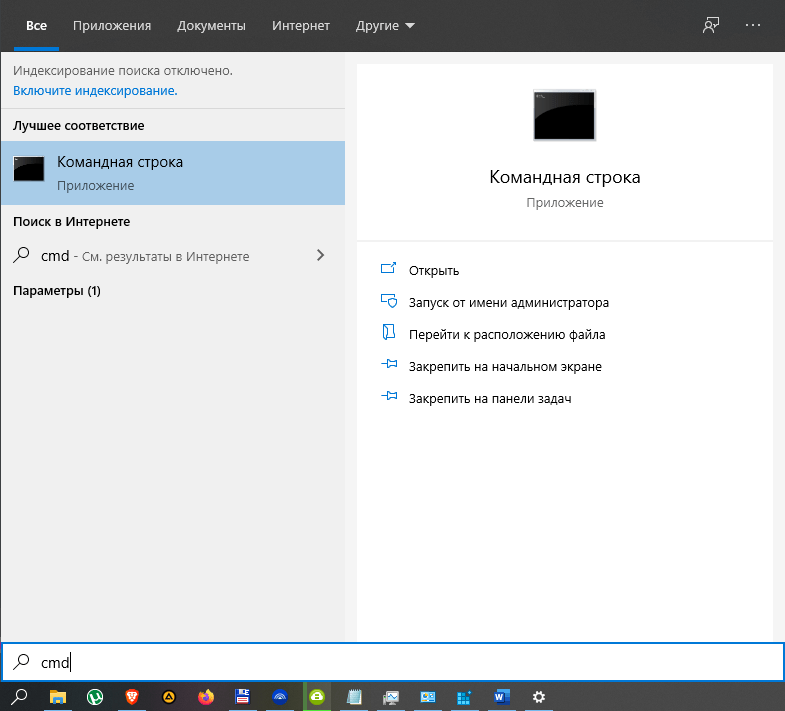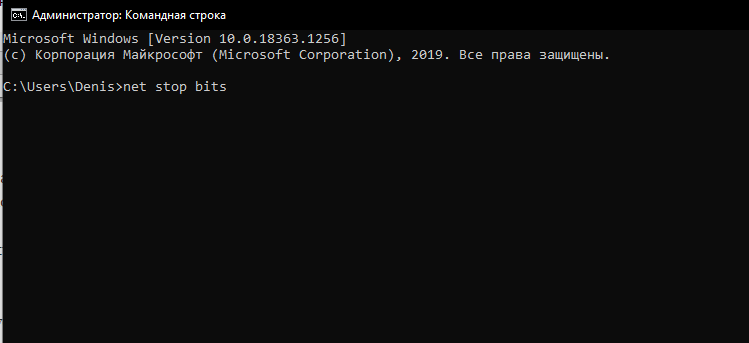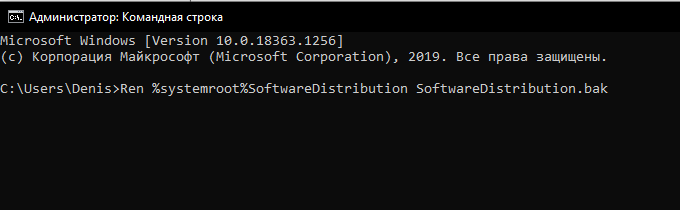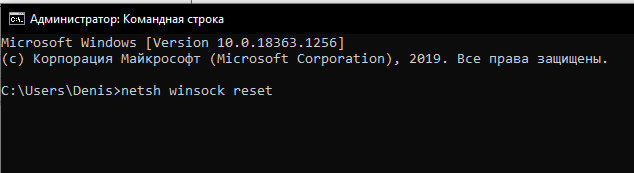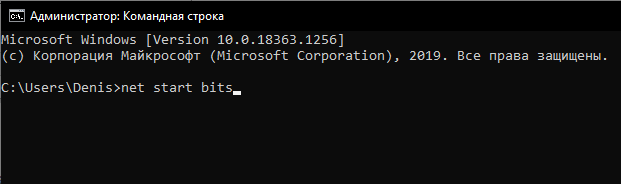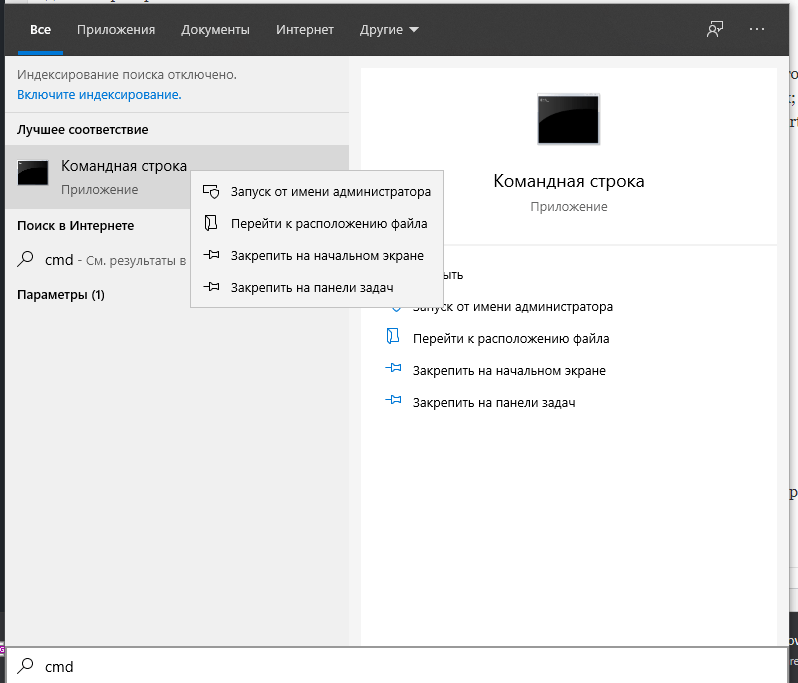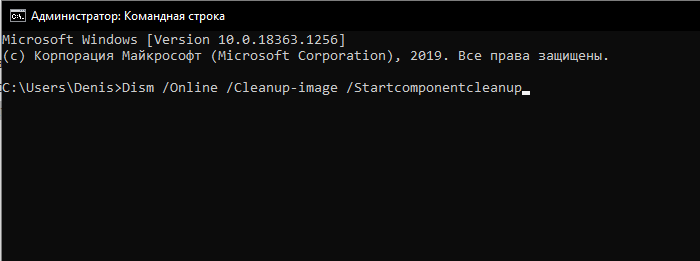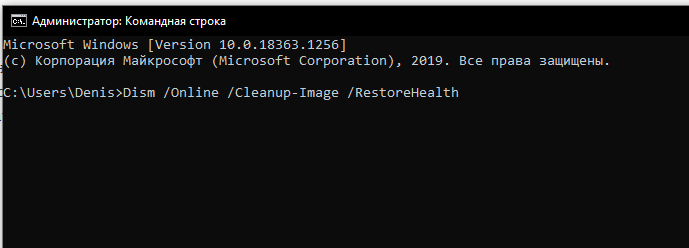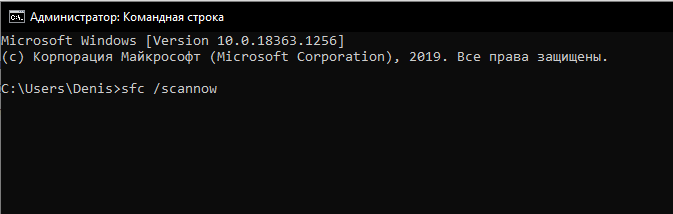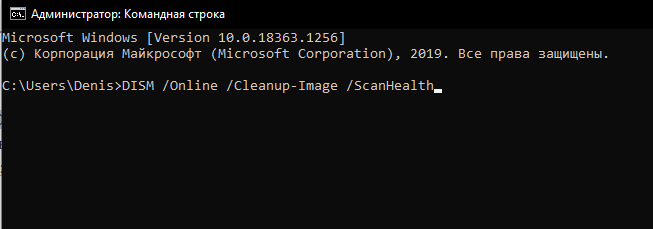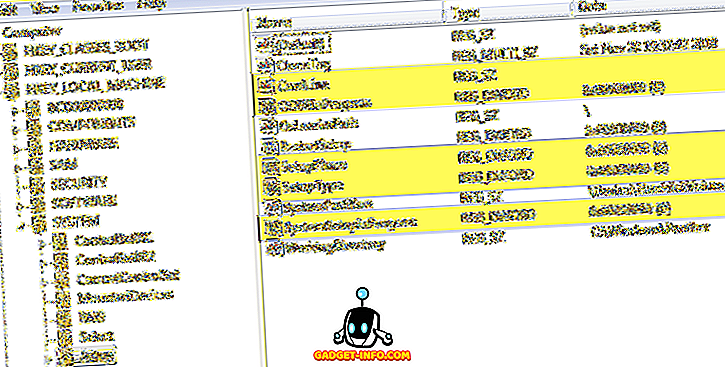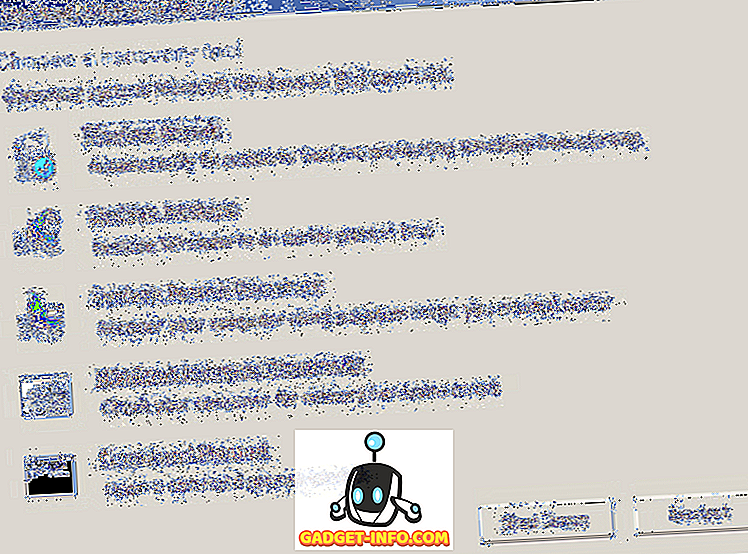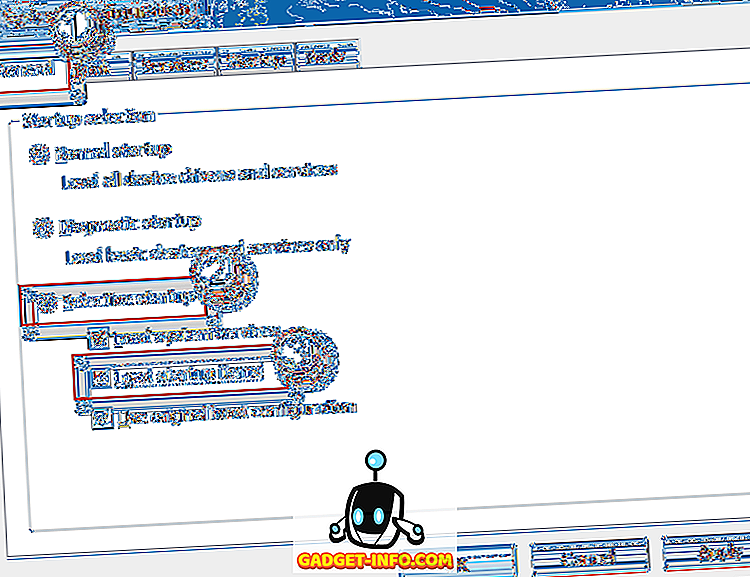Содержание
- Исправление «Настройка готовит ваш компьютер к первому использованию» при каждой перезагрузке
- Способ 1 — ключи реестра
- Способ 2 — Выполнить восстановление при запуске
- Способ 3 — сделать чистую загрузку
- При каждом включении компьютера пишет «Подготовка к первому запуску»
- Программа установки подготавливает компьютер к первому использованию как убрать
- Лучший отвечающий
- Вопрос
- Ответы
- Все ответы
- Программа установки подготавливает компьютер к первому использованию как убрать
- Программа установки подготавливает компьютер к первому использованию как убрать
Исправление «Настройка готовит ваш компьютер к первому использованию» при каждой перезагрузке
Вы когда-нибудь сталкивались с проблемой, когда каждый раз, когда вы запускаете Windows, вы получаете следующее сообщение:
Программа установки готовит ваш компьютер к первому использованию
Это случилось со мной на машине с Windows 7. На самом деле я создал образ Windows 7, а затем восстановил этот образ на другом компьютере. Когда я загружал машину, я продолжал получать это сообщение каждый раз, и это действительно раздражало.
Вы, вероятно, когда-либо увидите эту ошибку, только если попытаетесь восстановить образ Windows 7 на другом оборудовании. В этой статье я упомяну несколько возможных решений, которые, надеюсь, избавят от сообщения при запуске.
Способ 1 — ключи реестра
Решение, которое работало для меня, включало проверку реестра на наличие нескольких ключей и проверку правильности значений. Перейдите к следующему ключу в вашем реестре:
HKEY_LOCAL_MACHINE SYSTEM Setup
Здесь вы увидите несколько ключей, связанных с настройкой системы. Разделы реестра и их значения должны выглядеть так:
«SETUPTYPE» = DWORD: 00000000
«SystemSetupInProgress» = DWORD: 00000000
«SetupPhase» = DWORD: 00000000
«CmdLine» = «» (это поле должно быть пустым)
«OOBEInProgress» = DWORD: 00000000
Вот скриншот на моем компьютере того, какими должны быть ключи реестра и их значения. Я выделил важные, которые вызывают эту ошибку:
Если у вас возникла эта проблема, то у вас может быть что-то вроде oobe / windowsdeploy в ключе CmdLine. Он должен быть пустым, как показано выше. Кроме того, SystemSetupInProgress и OOBEInProgress также должны быть установлены в 0, а не в 1.
Надеюсь, это исправит настройку, которая подготавливает ваш компьютер к первому использованию сообщения при каждом запуске. Если нет, есть несколько других вещей, которые вы можете попробовать, но ваш лучший способ — это редактирование реестра.
Способ 2 — Выполнить восстановление при запуске
Вы также можете попробовать выполнить восстановление автозагрузки в Windows 7, что может решить проблему с настройкой. Вы можете проверить это статья от Microsoft о том, как сделать ремонт при запуске.
Способ 3 — сделать чистую загрузку
Единственный другой способ получить это сообщение — если есть программа или служба, которая его вызывает. Выполнив чистую загрузку, вы можете быстро определить, действительно ли это программа или служба. Вы можете прочитать следующий пост от Microsoft, в котором подробно описаны выполнить чистую загрузку,
Надеюсь, одно из приведенных выше решений решит вашу проблему. Если нет, оставьте комментарий здесь и дайте нам знать, что вы пытались. Наслаждайтесь!
Источник
При каждом включении компьютера пишет «Подготовка к первому запуску»
Запрос на «Изменение политики выполнения» при каждом включении компьютера
День добрый. Прошу прощения за такой глупый вопрос, но я не могу понять в чём причина проблемы и.

Здравствуйте! Не давно переустановил Windows 7. Каждый раз при включени компьютера, пишет «Не.
При включении нетбука не дает запустить другую систему выбирает первую попавшуюся и пишет «код ошибки: 14»
Добрый день уважаемые специалисты! Случилось ужасное! не могу включить нетбук. Постараюсь по.
Выделите учетную запись administrator, снимите галочку вверху, перезагрузите ПК, если будет выбор из 2 учеток, зайдите под админом и поставьте птичку обратно
Добавлено через 4 минуты
Вариант 2 (копию реестра сделать желательно)
Редактор реестра
HKEY_LOCAL_MACHINESOFTWAREMicrosoftWindows NTCurrentVersionWinlogon
AltDefaultUserName = имя учетки
Помощь в написании контрольных, курсовых и дипломных работ здесь.
При включении компьютера по экрану идут полосы и «BlueScreen»
Комп у меня не молодой. В последние пол года я его не выключаю, а перевожу в спящий режим, ибо.
«Прекращена работа программы» много при включении компьютера
Добрый день. Искал в гугле решение своей проблемы, наткнулся на подобные проблемы у многих, а так.

При запуске высвечивается вот такая картина,ничего такого,ни лагов,ничего,но всё же беспокоюсь.
Источник
Программа установки подготавливает компьютер к первому использованию как убрать
Этот форум закрыт. Спасибо за участие!
Лучший отвечающий
Вопрос
Ответы
Спасибо всем кто помог винду снёс.
Все ответы
Попробуйте несколько решений с англоязычных форумов Microsoft Answers
Загрузиться с установочного диска и выполните ряд команд
bootrec /fixMBR
bootrec /fixBoot
bootrec /rebuildBCD
Загрузиться с уставновочного диска и переименовать pcmcia.sys в pcmcia.bak
Не помог ни первый ни второй способ. Единственный вопрос почему pcmcia.sys нужно переименовывать именно с какого-нибудь загрузочного диска он и из под системы переименовался без проблем. И как же всётаки восстановление то прогнать с диска с дистрибутивом WIN7.
Она точной копией будет? И программы все в рабочем состоянии восстановятся?
Можете попробовать использовать Easy Transfer (migwiz), который выдернет фактически весь ваш профиль с настройками, но программы необходимо будет переустановить заново.
Думаю, чистая установка с форматированием дисков будет для Вас наилучшим вариантом, учитывая количество экспериментов, проведенных над оперционкой.
Да проще уж 15 секунд подготовки к первому запуску пережить нежели всё заново ставить))) Попробовал архивацию, папка которая была создана весит 50 гигов хотя вся винда весит 30, да и то это потому место на диске кончилось на который архивацию проиводил, чёто странно это как то, чё он там такое архивирует то интересно))))) И всё таки вопрос остался, почему на семёрке нет чего то подобного как восстановление через букву R на ХП?
Понял он засунул в архив файлы из библиотек, но в справке было написано что файлы находящиеся на других разделах и дисках входящие в состав библиотек в образ заноситься не будут, судя по сему всё в точности наоборот) в общем архивация тоже не вариант. А если создавать только образ системы в него программы включатся?
Источник
Программа установки подготавливает компьютер к первому использованию как убрать
Сообщения: 13
Благодарности: 1

Сообщения: 16708
Благодарности: 3212
Выполните проверку по п.2 и 3 статьи Диагностика
Опишите предысторию возникновения проблемы.
Выполните пункты 5.1 и 5.2 правил форума, а лучше сразу занесите в профиль.
» width=»100%» style=»BORDER-RIGHT: #719bd9 1px solid; BORDER-LEFT: #719bd9 1px solid; BORDER-BOTTOM: #719bd9 1px solid» cellpadding=»6″ cellspacing=»0″ border=»0″>
Сообщения: 52145
Благодарности: 15051
Читайте также: взять компьютер в рассрочку без первоначального взноса
Пришлось лезть в реестр и вносить некоторые изменения в ветке «HKEY_LOCAL_MACHINESYSTEMSetup»:
Параметр «CmdLine» был со значением oobewindeploy.exe, поставил пустое.
Параметр «OOBEInProgress» был 1, поставил .
Параметр «SetupPhase» был 4, поставил .
Параметр «SetupType» был 2, поставил .
Программа установки подготавливает компьютер к первому использованию как убрать
Сообщения: 13
Благодарности: 1

Сообщения: 13
Благодарности: 1
» width=»100%» style=»BORDER-RIGHT: #719bd9 1px solid; BORDER-LEFT: #719bd9 1px solid; BORDER-BOTTOM: #719bd9 1px solid» cellpadding=»6″ cellspacing=»0″ border=»0″> » width=»100%» style=»BORDER-RIGHT: #719bd9 1px solid; BORDER-LEFT: #719bd9 1px solid; BORDER-BOTTOM: #719bd9 1px solid» cellpadding=»6″ cellspacing=»0″ border=»0″>
Сообщения: 1410
Благодарности: 209
Сообщения: 8502
Благодарности: 1580
» width=»100%» style=»BORDER-RIGHT: #719bd9 1px solid; BORDER-LEFT: #719bd9 1px solid; BORDER-BOTTOM: #719bd9 1px solid» cellpadding=»6″ cellspacing=»0″ border=»0″> » width=»100%» style=»BORDER-RIGHT: #719bd9 1px solid; BORDER-LEFT: #719bd9 1px solid; BORDER-BOTTOM: #719bd9 1px solid» cellpadding=»6″ cellspacing=»0″ border=»0″>
Сообщения: 16708
Благодарности: 3212
Вы установку закончили?
На клавиатуру ничего не проливали? Может произошло замыкание контактов горячих клавиш?
Установка предлагается после каждого перезапуска?
Adblock
detectorИсточник
- Remove From My Forums
-
Вопрос
-
Подскажите в чём может быть дело? у меня место на диске С кончилось я решил замотать семёрку Gost’ом и развернуть на другой винт на котором раздельчик сделал повместительнее. Но при загрузке с этого винта винндовс бут манагер выдаёт ошибку загрузки winload предлагая загрузиться с диска с дистрибутивом виндовс и выбрать опцию восстановление компьютера. Я делал, вроде написал что всё исправил, но после ребута та же проблема.
Говорит файл вот этот потерян или испорчен:
WINDOWSSYSTEM32WINLOAD.EXE
STATUS: 0XC000000E-
Изменено
26 марта 2010 г. 6:01
-
Изменено
Ответы
-
-
Помечено в качестве ответа
shark_max
24 марта 2010 г. 18:48 -
Снята пометка об ответе
shark_max
25 марта 2010 г. 7:40 -
Помечено в качестве ответа
Nikita Panov
6 августа 2010 г. 9:00
-
Помечено в качестве ответа
-
Cmd, bcdedit, выбираете требуемый индентификатор загрузчика и удаляете его с ключом /delete — http://technet.microsoft.com/ru-ru/library/cc721886(WS.10).aspx
Если не хотите рисковать, что можете удалить не ту запись, в свойствах компьютера, в дполнительных параметрах выставите показ списка ОС на ноль. там же Вы можете выбрать и загрузаемую по умолчанию ОС.
-
Помечено в качестве ответа
Nikita Panov
6 августа 2010 г. 9:00
-
Помечено в качестве ответа
- Remove From My Forums
-
Question
-
even though the message «setup is preparing your computer for first use» appears every time i boot, it works normally the way it should. but its an annoyance to see that message every time. Ive done every step as mentioned in the kb articles and also in this link
http://social.answers.microsoft.com/Forums/en-US/w7install/thread/86bfe19d-bfd6-41d4-aac1-3a5d35051e5b
but still i am unable to get rid of this message.
ur quick consideration will be really appreciated
Answers
-
Hello,
Try to boot the computer to safe mode and see if the problem still happens:
1. Restart the computer and start pressing the F8 key on the keyboard. On a computer that is configured to boot multiple Operating Systems, press the F8 key when you see the boot menu.
2. When the Windows Advanced Options menu appears, select Safe Mode, and then press Enter.If the computer stuck at certain file when booting to safe mode, the problem should be caused by this file. Boot the computer to windows recovery mode and rename this file by using Command Prompt:
rename c:windowssystem32driversxxx.sys xxx.bak
Thomas77
-
Marked as answer by
Tuesday, February 16, 2010 4:43 AM
-
Marked as answer by
- Remove From My Forums
-
Question
-
even though the message «setup is preparing your computer for first use» appears every time i boot, it works normally the way it should. but its an annoyance to see that message every time. Ive done every step as mentioned in the kb articles and also in this link
http://social.answers.microsoft.com/Forums/en-US/w7install/thread/86bfe19d-bfd6-41d4-aac1-3a5d35051e5b
but still i am unable to get rid of this message.
ur quick consideration will be really appreciated
Answers
-
Hello,
Try to boot the computer to safe mode and see if the problem still happens:
1. Restart the computer and start pressing the F8 key on the keyboard. On a computer that is configured to boot multiple Operating Systems, press the F8 key when you see the boot menu.
2. When the Windows Advanced Options menu appears, select Safe Mode, and then press Enter.If the computer stuck at certain file when booting to safe mode, the problem should be caused by this file. Boot the computer to windows recovery mode and rename this file by using Command Prompt:
rename c:windowssystem32driversxxx.sys xxx.bak
Thomas77
-
Marked as answer by
Tuesday, February 16, 2010 4:43 AM
-
Marked as answer by
Программа установки подготавливает компьютер к первому использованию завис. Путеводитель по интернету — все самое интересное в сети
Сегодня мы расскажем, что такое синий экран смерти Windows 7, что делать, когда он появляется. Это явление мы часто встречаем, когда компьютер вдруг решает произвольно выполнить перезагрузку. Синий экран смерти Windows 7 коды ошибок выдает вместе со множеством малопонятных надписей. Знание значения основных кодов, поможет устранить возникшую проблему с наибольшей эффективностью. Если мы видим синий экран, это значит, что операционная система своими силами исправить положение не может. Завершается возникновение экрана перезагрузкой, и все несохраненные данные зачастую теряются. Главные причины возникновения такого явления: ошибка программного обеспечения, проблемы с аппаратными элементами ПК.
Синий экран смерти Windows 7 возникает из-за неполадок в отдельных устройствах компьютерной системы либо ошибок в драйверах, отвечающих за поддержку указанных устройств. BSOD в отдельных случаях возникает из-за сбоя в ядре операционной системы, его принято называть низкоуровневым программным обеспечением.
Средствами операционной системы установить причины сбоя нелегко, но нам поможет программа BlueScreenView. Это приложение самостоятельно сканирует файлы с данными об ошибках и показывает более подробную информацию о сбоях.
Классический инструмент «Просмотр событий» теоретически позволяет получить аналогичную информацию, но в данном случае она будет отображена вместе со сведениями из системного журнала и сообщениями о «падении» приложений. BlueScreenView получает информацию обо всех происходивших в системе экранах смерти.
Здесь можно увидеть множество полезных сведений о сбое, среди прочего:
- Драйвер, вызвавший ошибку.
- Описание ошибки.
- Код ошибки.
- Время и дату возникновения ошибки.
Назовем основные причины возникновения «синего экрана»:
- Чаще всего, проблема кроется в сбое работы драйвера одного из устройств компьютерной системы.
- Поломка компонента ПК, таковым, например, может быть видеокарта или оперативная память.
- Некорректный разгон оперативной памяти либо процессора.
- настроен с ошибками.
- Несовместимое оборудование, конфликт отдельных компонентов ПК.
- Компьютер перегревается.
- В системе появились вирусы.
Опытные пользователи и разработчики могут применить более сложный инструмент от Microsoft под названием WinDbg.
Коды ошибок
0x00000001
Данный код может появится, если возникают сложности с драйвером Compositebus.sys. Когда переносное или мультимедийные устройство впервые подключается к ПК, оно устанавливает драйвер, при этом сбрасываются USB. Ошибку вызывает именно одновременное обращение к Compositebus.sys . Если попытаться инсталлировать сторонний драйвер, возможно возникновение аналогичного сбоя.
0x00000002
Очередь устройства не была занята. Проблема кроется в драйверах или аппаратных средствах. Для исправления положения необходимо обновить драйверы. Также компьютер нуждается в проверке на вирусы. Реестр предстоит почистить. Жесткий диск проверить на ошибки также будет полезно. Если это не поможет, обновите операционную систему до актуальной версии.
0x00000003
Ошибка также вызвана или аппаратных средах. Алгоритм исправления нам уже знаком: проверяем жесткий диск на наличие сбоев, чистим реестр, ищем вирусы, устраняем их, обновляем драйверы. Если все это оказалось бесполезным, загружаем и на свой компьютер актуальную версию операционной системы Windows.
0x00000004
Данный код указывает на исключительную недопустимую ситуацию с доступом к данным. Причиной возникновения сбоя может стать аппаратная часть ПК либо драйверы устройств. Рецепт нам уже знаком: от всего лишнего, устраняем вирусы, обновляем версии драйверов. Если это не помогло, придется перейти на более современную операционную систему.
0x00000005
Данный сбой связан с ошибкой кодирования в элементе Http.sys . Операционную систему придется обновить , чтобы положение не повторялось. Эта ошибка возникает, когда драйвер обращается к функции KeAttachProcess , при этом если поток занят другим процессом возникает неполадка. Использование функции KeStackAttachProcess может стать более эффективным в таком положении.
0x00000006
Эта ошибка также связана с KeAttachProcess . Здесь также поможет переход к функции KeStackAttachProcess . Среди других возможных причин этого сбоя: поломка в блоке питания, выход из строя памяти, перегрев. Необходимо проверить исправность блока питания, протестировать жесткий диск и убедиться, что в системе нет вирусов. Если это не помогло, обновляем операционную систему.
Если вдруг на компьютере или ноутбуке при запуске windows XP, 7, 8 или 8.1 вылетает синий экран смерти — зрелище неприятное, а когда так происходит постоянно, то не позавидуешь.
Синий экран смерти — это ошибка компьютера, точнее сбой системы на уровне программного обеспечения или неисправного оборудования.
Почему долго не появляется окно установки Windows 7
Логичным будет предположить, что причина может крыться в следующих вещах:
- Поврежденный диск с дистрибутивом, реже — флешка (легко поменять, только вот результат обычно не меняется).
- Поврежденный жесткий диск компьютера (редко, но бывает).
- Что-то с железом компьютера, памятью и т.д. — возможно, но обычно тогда есть и другое странное поведение, позволяющее диагностировать причину проблемы.
- Настройки BIOS — вот эта причина является наиболее частой и именно этот пункт — первое, что следует проверить. При этом, если поставить оптимизированные настройки по умолчанию, или просто настройки по умолчанию — это, обычно не помогает, так как основной пункт, смена которого может исправить проблему, совершенно неочевиден.
Решение 1. Установите Windows 10 с внешнего носителя.
Если вы получили бесплатное обновление до Windows 10 через Центр обновления Windows, есть вероятность, что во время загрузки обновлений что-то пошло не так, что влияет на установку системы. К счастью, Microsoft предоставила ISO-файлы как 32-разрядных, так и 64-разрядных версий Windows 10 для всех, кто не получил Windows 10 через обновление. Итак, вы можете попробовать создать внешний USB-накопитель с установкой Windows 10 и установить систему.
Вы можете скачать инструмент для создания образа USB с ISO-файлами Windows 10 здесь. Просто следуйте инструкциям, и я надеюсь, что вы сможете нормально установить Windows 10.
Выполните восстановление при запуске
Восстановление при загрузке, несомненно, может быть весьма полезным для исправления нескольких типов ошибок загрузки Windows. Чтобы выполнить восстановление при загрузке, вам необходимо загрузить систему в среду восстановления Windows с загрузочного носителя.
- После загрузки WinRe перейдите в раздел «Устранение неполадок» и нажмите «Дополнительные параметры».
- Найдите и щелкните модуль восстановления при загрузке.
- Наберитесь терпения и позвольте программе Startup Repair завершить процесс восстановления.
- Теперь перезагрузите компьютер и посмотрите, отображается ли по-прежнему экран «Обновление Windows 10».
Проверьте и вручную установите проблемные драйверы
Отключив различные устройства на вашем компьютере через диспетчер устройств. После чего можно перезапустить процесс установки и проверить, когда ошибка не появляется. Если это так, то это устройство вызывает проблемы и на время установки его следует отключить или удалить драйвер.
Совет: Известно, что жесткий диск обычно является виновником похожих ошибок. Поэтому сначала проверьте диск если это возможно, например сделайте дефрагментацию жесткого диска.
Решения описанные выше, предназначены для случая, когда ошибка возникает при установке Windows. Если вы столкнулись с этой ошибкой при обновлении, то вы можете попробовать следующее решение.
1. Состав программы
Программа «1С:Клиент ЭДО 8» представляет собой совокупность платформы «1С:Предприятие 8» и описываемой конфигурации.
Платформа «1С:Предприятие 8» выполняет общие функции: управляет работой конфигурации, обеспечивает доступ к данным. А в конфигурации определены все возможные структуры хранимых процедур и правила их обработки для конкретной программы.
Ваши данные будут храниться в информационной базе, которая создается на основе конфигурации.
На компьютере, где уже установлена платформа «1С:Предприятие 8», можно установить несколько разных конфигураций. На основе каждой установленной конфигурации можно создать произвольное количество информационных баз, причем в состав каждой информационной базы будет включена копия исходной конфигурации.
Информационные базы можно копировать, как обычные файлы. Такая возможность полезна для разных целей:
■ перенос базы с компьютера на компьютер;
■ создание учебных, пробных или экспериментальных информационных баз, предварительно заполненных учетными данными.
Настройка компьютера
Если пользователь не успел зафиксировать необходимую информацию с экрана, то потребуется небольшая настройка ПК.
После этого можно будет, узнав код, по нему отыскать эффективное «лекарство», способное вылечить железного друга.
Необходимо выполнить следующие действия:
Рекомендуется на ресурсе «bsodstop.ru» изучить значение кода ошибки. Например, «0x0000004e» может появляться по причине неправильно установленного драйвера.
Чтобы выяснить, какое точно ПО вызвало неполадки в системе, следует воспользоваться приложением «BlueScreenView», которое в автоматическом режиме выявляет файлы, по причине которых возникает критическая ошибка. От пользователя требуется лишь установить и открыть приложение.
По обнаруженному файлу можно узнать для какого оборудования надо переустановить драйвера. Из приведенного рисунка можно сделать вывод о сложностях с графическим ускорителем, так как «ati2dvag.dll» связан с видеокартой.
В этом случае инсталляция корректного ПО для видеоускорителя позволит избавиться от экрана смерти.
После переустановки драйвера надо осуществить перезагрузку ПК. Если исправить проблему не удалось, то, значит, присутствуют еще другие причины.
Часто ошибка возникает после обновления либо инсталляции новой программы, при этом оптимальным выходом из ситуации является осуществление отката ОС.
Через реестр
- Жмем Win + R, вносим regedit и жмем OK.
- В меню редактора реестра направляемся в HKEY_LOCAL_MACHINESYSTEMCurrentControlSetServicesmsiserver.
- Проверяем показатели параметра ImagePath.
- В случае необходимости изменяем путь, а далее активируем службу установщика Windows через инструмент services.msc.
ошибка установщика windows 10
Как видим, ошибка установщика windows 10 исправляется различными методами. Главное не сдаваться и постепенно идти к своей цели. Конечно, в некоторых ситуациях хватает и обычного исправления системных файлов. Но в некоторых ситуациях потребуется применить более сложный метод решения ошибки. Главное, что после всех действий вернется максимальная работоспособность вашему ПК.
Устранение неполадок обновления Windows
Ошибки, возникшие вследствие установки обновлений, можно исправить несколькими способами. Если причина неполадок — повреждение важных системных файлов, значит, понадобится восстановление системы.
Привести компьютер в рабочее состояние можно таким способом:
- отключить компьютер (с помощью кнопки питания);
- в момент перезагрузки войти в безопасный режим;
- запустить восстановления системы;
- для отладки выбрать раннюю точку;
- дождаться окончания процесса.
Можно устранить неполадки таким способом:
- вызвать параметры Виндовс, одновременно нажав на «Win + I»;
- перейти в «Обновление и безопасность»;
- найти опцию «Устранение неполадок»;
- выполнить запуск диагностики;
- устранить неполадки;
- перезагрузить компьютер.
Скрипт сброса параметров
Первый способ сброса параметров:
- скачать с сайта утилиту Reset Windows Update Tool;
- войти в командную консоль на правах администратора;
- написать: «Reset Windows Update Tool»;
- появится меню действий утилиты;
- выбрать номера: 2,3,6, 11, 12, 13;
- система самостоятельно сделает сброс настроек, восстановит параметры по умолчанию;
- перезагрузить ПК.
Второй способ сброса параметров:
- создать копию системного реестра (нажать на «Win + R», написать команду «regedit», указать файл для экспортирования и хранения копии);
- в строке поиска написать символы «cmd»;
- запустить командную консоль на правах администратора;
- из консоли поочередно запустить четыре команды: 1)net stop bits, 2) net stop wuauserv, 3) net stop appidsvc, 4) net stop cryptsvc;
- написав в консоли символы «Del «%ALLUSERSPROFILE%Application DataMicrosoftNetworkDownloaderqmgr*.dat»», сбросить ранее установленные компоненты обновления, то есть удалить файлы;
- по очереди из консоли запустить такие две команды: 1)Ren %systemroot%SoftwareDistribution SoftwareDistribution.bak и 2)Ren %systemroot%system32catroot2 catrootbak (для переименования каталогов, в которых хранятся все файлы обновлений);
- задать команду «netsh winsock reset» (для быстрого сброса Winsock);
- поочередно запустить еще четыре службы: 1) net start bits, 2) net start wuauserv, 3) net start appidsvc, 4) net start cryptsvc;
- выполнить перезагрузку компьютера и еще раз обновить Виндовс.
- нажать (одновременно) «Win+R»;
- ввести команду «services.msc»;
- найти «Центр обновления»;
- выбрать опцию «Остановить»;
- перейти в C:WindowsSoftwareDistributionDownload, где в папке собраны все файлы обновления;
- все содержимое папки SoftwareDistributionDownload удалить;
- выполнить перезагрузку ПК и еще раз обновить ОС.
Утилиты DISM и SFC
В Виндовс есть встроенные инструменты, которые помогут без проблем восстановить поврежденные файлы. Правда, придется работать с командной строкой, но исключительно на правах администратора.
Пошаговый процесс устранения неисправностей с использованием утилит:
- используя сочетание кнопок «Win + S» вывести на экран панель для осуществления системного поиска;
- набрать в строке символы «cmd» и запустить командную консоль в администраторских правах;
- из командной консоли поочередно запустить две команды:1) Dism /Online /Cleanup-image /Startcomponentcleanup и 2) Dism.exe /online /Cleanup-Image /StartComponentCleanup /ResetBase;
- запустится процесс замены поврежденных пакетов рабочими;
- перегрузить ПК;
- если есть ошибка, ввести: «Dism /Online /Cleanup-Image /RestoreHealth»;
- после завершения процедуры в командной строке написать «sfc /scannow»;
- sfc самостоятельно выполнит замену пакетов данных;
- после сканирования сделать перезагрузку ПК.
Установка пакета обновлений
Как выполнить установку пакетов из Центра (используя интернет):
- с помощью кнопок «Win + S» вывести на монитор панель для выполнения системного поиска;
- написать «cmd»;
- войти в командную строку на администраторских правах;
- подключить интернет-связь, чтобы принимать пакеты из Центра;
- из командной консоли поочередно запустить две служебные команды: 1)DISM /Online /Cleanup-Image /ScanHealth и 2)DISM /Online /Cleanup-Image /RestoreHealth;
- запустится процедура замены поврежденных файловых пакетов рабочими из Центра;
- после окончания процесса написать в командной строке символы «sfc /scannow»;
- в конце процедуры выполнить перезагрузку ПК.
Важно! Если причиной компьютерной неполадки стало повреждение данных, рекомендуется выполнить установку рабочего пакета из Центра обновлений Виндовс. Система заменит неисправные элементы и приведет ПК в рабочее состояние.
|
11 / 11 / 2 Регистрация: 21.04.2010 Сообщений: 104 |
|
|
1 |
|
|
21.04.2010, 07:41. Показов 10126. Ответов 7
И так столкнулся с проблемой установки. Установка идёт как обычно, но на одном из последних этапов, когда на экране чёрный с сообщение «Программа установки подготавливает компьютер к первому использованию» ползунок останавливается и нечего дальше не происходит. Далее должно идти сообщение «Программа установки проверяет производительность видео». Када узнал что должно идти такое сообщение вытащил видюху, монитор в строенную видюху мат.платы, всё запускается. Перетыкаю обратно видеокарту, всё зависает на появлении курсора, но складывается чувство, что загрузка дальше идёт, лампочка на системники моргает, жёсткий жужжит. Видеокарта:ASUS Radeon HD 2400
__________________
0 |
|
Почетный модератор 28037 / 15768 / 981 Регистрация: 15.09.2009 Сообщений: 67,753 Записей в блоге: 78 |
|
|
21.04.2010, 16:02 |
2 |
|
встроенную при этом в БИОС отключаешь?
0 |
|
819 / 269 / 14 Регистрация: 15.03.2010 Сообщений: 1,524 |
|
|
21.04.2010, 16:41 |
3 |
|
Дежавю!!! была здесь на форуме та же проблема но после наших советов user так и не отписался!!!
0 |
|
11 / 11 / 2 Регистрация: 21.04.2010 Сообщений: 104 |
|
|
21.04.2010, 16:55 [ТС] |
4 |
|
Всмысле в биосе встроенну. Насколько я знаю, када вставлюешь видеокартувстроенная отключается
0 |
|
9482 / 559 / 19 Регистрация: 12.04.2006 Сообщений: 11,675 |
|
|
21.04.2010, 16:57 |
5 |
|
но после наших советов user так и не отписался!!! С ним скорее всего все хорошо. Просто многие не отписываются, даже если решили свою проблему.
0 |
|
11 / 11 / 2 Регистрация: 21.04.2010 Сообщений: 104 |
|
|
22.04.2010, 06:55 [ТС] |
6 |
|
…ну с xp всё норм и температура норм, да и видеокарта не старая. Дело в дравах скорее всего…или биос материнки.
0 |
|
9482 / 559 / 19 Регистрация: 12.04.2006 Сообщений: 11,675 |
|
|
22.04.2010, 12:48 |
7 |
|
Согласен с вами. Иногда прошивка решает многие проблеммы, иногда ничем не помогает. Но, во всяком случае, стоит попробовать. Потому что с выходом новых операционок, появляются новые проблеммы совместимости со «старым» оборудованием. Можно прошить как карточку, так и плату. Если все сделаете правильно и руки из правильного места, сама прошивка занимает минуты и особых трудностей не вызывает. В некоторых случаях помогает обнуление БИОСа, тоже попробуйте, если в течение жизни компьютера, хоть раз да лазали туда.
0 |
|
11 / 11 / 2 Регистрация: 21.04.2010 Сообщений: 104 |
|
|
22.04.2010, 16:48 [ТС] |
8 |
|
Да руки то прямые.. только вот времени нет. Я уже просто xp поставил, все драва, софтина и настройки свои так теперь лень всё обратно. Может быть, када в следующий раз буду переустраиваться, то попробую. Я просто думал мало ли кто отпишится сразу со 100% решением проблемы.
0 |
- 2019
Вы когда-нибудь сталкивались с проблемой, когда каждый раз, когда вы запускаете Windows, вы получаете следующее сообщение:
Программа установки готовит ваш компьютер к первому использованию
Это случилось со мной на машине с Windows 7. На самом деле я создал образ Windows 7, а затем восстановил этот образ на другом компьютере. Когда я загружал машину, я продолжал получать это сообщение каждый раз, и это действительно раздражало.
Вы, вероятно, когда-либо увидите эту ошибку, только если попытаетесь восстановить образ Windows 7 на другом оборудовании. В этой статье я упомяну несколько возможных решений, которые, надеюсь, избавят от сообщения при запуске.
Способ 1 — ключи реестра
Решение, которое работало для меня, включало проверку реестра на наличие нескольких ключей и проверку правильности значений. Перейдите к следующему ключу в вашем реестре:
HKEY_LOCAL_MACHINE SYSTEM Setup
Здесь вы увидите несколько ключей, связанных с настройкой системы. Разделы реестра и их значения должны выглядеть так:
"SetupType" = dword: 00000000 "SystemSetupInProgress" = dword: 00000000 "SetupPhase" = dword: 00000000 "CmdLine" = "" (это поле должно быть пустым) "OOBEInProgress" = dword: 00000000
Вот скриншот на моем компьютере того, какими должны быть ключи реестра и их значения. Я выделил важные, которые вызывают эту ошибку:
Если у вас возникла эта проблема, то у вас может быть что-то вроде oobe / windowsdeploy в ключе CmdLine. Он должен быть пустым, как показано выше. Кроме того, SystemSetupInProgress и OOBEInProgress также должны быть установлены в 0, а не в 1.
Надеюсь, это исправит настройку, которая подготавливает ваш компьютер к первому использованию сообщения при каждом запуске. Если нет, есть несколько других вещей, которые вы можете попробовать, но ваш лучший способ — это редактирование реестра.
Способ 2 — Выполнить восстановление при запуске
Вы также можете попробовать выполнить восстановление автозагрузки в Windows 7, что может решить проблему с настройкой. Вы можете проверить эту статью от Microsoft о том, как сделать восстановление при запуске.
Способ 3 — сделать чистую загрузку
Единственный другой способ получить это сообщение — если есть программа или служба, которая его вызывает. Выполнив чистую загрузку, вы можете быстро определить, действительно ли это программа или служба. Вы можете прочитать следующий пост от Microsoft, в котором подробно описаны шаги для выполнения чистой загрузки.
Надеюсь, одно из приведенных выше решений решит вашу проблему. Если нет, оставьте комментарий здесь и дайте нам знать, что вы пытались. Наслаждайтесь!